
Cómo desplazarse a un elemento usando JavaScript

El desplazamiento suave a un elemento en una página web puede mejorar la experiencia de usuario y hacer que la navegación sea más fácil y atractiva. Este artículo te enseñará cómo desplazarte suavemente a un elemento en una página web utilizando JavaScript. Utilizaremos la función scrollIntoView para hacer esto de manera fácil y rápida.
¿Qué es el desplazamiento a un elemento?
El desplazamiento a un elemento es simplemente un movimiento de la pantalla para centrarte en un elemento en particular en una página web. En lugar de tener que desplazarse manualmente por toda la página web para encontrar un elemento, el desplazamiento automático te lleva directamente a ese elemento. La falta de desplazamiento suave puede hacer que la experiencia del usuario sea menos atractiva y dificultosa.
Cómo desplazarte a un elemento usando JavaScript
Para desplazarte a un elemento en una página web, primero debes hacer lo siguiente:
1. Identifica el elemento al que deseas desplazarte utilizando su ID o clase.
2. Crea una variable que almacene este elemento.
3. Llame a la función scrollIntoView en esta variable.
var elemento = document.getElementById('id_del_elemento'); //o utiliza document.querySelector('.clase_del_elemento');
elemento.scrollIntoView({ behavior: 'smooth' });
La opción de comportamiento requiere asociar un objeto options que permite personalizar el comportamiento del desplazamiento, entre las opciones se encuentran 'smooth', 'auto', óptima' y 'instantánea'. Por omisión el comportamiento es suave: behavior: 'smooth'. Pero puedes cambiar esto según tus necesidades utilizando las opciones de comportamiento.
Ejemplos de código
Aquí hay varios ejemplos de cómo utilizar la función scrollIntoView en diferentes escenarios:
1. Desplazamiento suave a un elemento al hacer clic en un botón.
//HTML
//JavaScript
var elemento = document.getElementById('id_del_elemento');
elemento.scrollIntoView({ behavior: 'smooth' });
2. Desplazamiento suave a un elemento al cargar la página.
//JavaScript
window.onload = function() {
var elemento = document.getElementById('id_del_elemento');
elemento.scrollIntoView({ behavior: 'smooth' });
};
Conclusión
El desplazamiento suave a un elemento en una página web puede mejorar significativamente la experiencia del usuario. JavaScript ofrece un método fácil y eficaz para hacer esto con la función scrollIntoView. Utilizar esta función es simple y rápido, y puede mejorar en gran medida la calidad de tu sitio web.
Preguntas frecuentes
¿Puedo desplazarme suavemente a un elemento dentro de un marco?
Sí, la función scrollIntoView también funciona con elementos dentro de marcos. Solo necesita especificar el marco adecuado como el objeto window antes de llamar a la función.
El desplazamiento suave afecta el rendimiento de mi sitio?
No, el desplazamiento suave no afecta el rendimiento de tu sitio web en gran medida. En general, la función scrollIntoView es muy rápida y eficiente, lo que significa que los tiempos de carga de tu sitio no se ven afectados significativamente.
¿Cómo cambio el comportamiento del desplazamiento?
Puedes cambiar el comportamiento del desplazamiento al agregar una opción llamada behavior a la función scrollIntoView. Puedes hacer esto utilizando una de las siguientes opciones: 'smooth', 'auto', óptima' y 'instantánea'. Por omisión el comportamiento es suave: behavior: 'smooth', pero puedes cambiar esto según tus necesidades utilizando las opciones de comportamiento.
¿Qué sucede si el elemento no existe en la página web?
Si el elemento especificado no existe en tu página web, la función simplemente no hace nada.










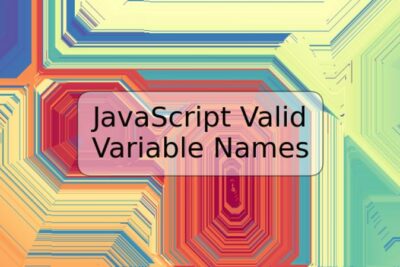

Deja una respuesta